3 Cara Hapus Background Foto dengan Aplikasi dan Website
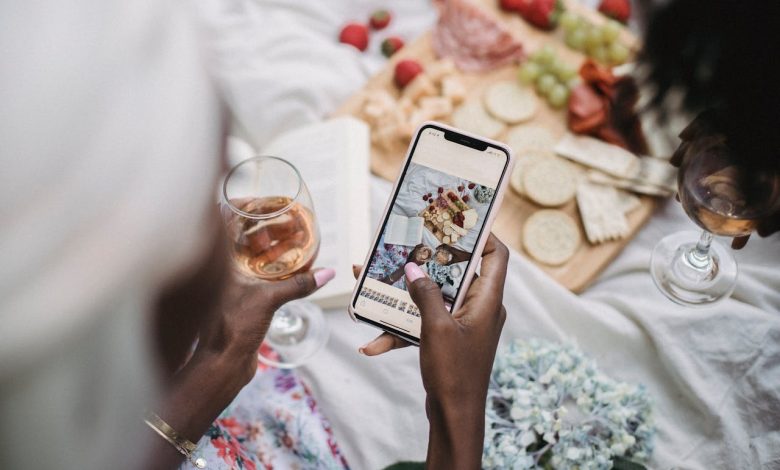
Pada sebuah foto, terkadang seseorang ingin menghapus background dan ingin menggantinya dengan gambar lain. Sehingga harus menghapus backgroundnya terlebih dulu. Cara hapus background foto ini sebenarnya bisa dilakukan dengan beberapa metode.
Dengan adanya cara ini, tentu pengguna akan lebih mudah untuk mengedit foto yang dimilikinya. Selain itu, background juga bisa diganti dengan gambar lain yang bisa disesuaikan dengan foto yang ada tersebut.
Hal ini bisa dilakukan baik menggunakan aplikasi ataupun tanpa menggunakan aplikasi tambahan. Sehingga pengguna bisa memilih salah satu cara yang dirasa mudah untuk dilakukan, berikut diantaranya:
1. Menggunakan Aplikasi Background Eraser
Aplikasi pertama yang bisa digunakan untuk menghapus background foto adalah background eraser. Dimana, aplikasi ini bisa digunakan untuk mengkreasikan foto yang dimilikinya.
Jika pengguna ingin menghilangkan background foto yang dimiliki, bisa ikuti beberapa langkah berikut ini:
- Buka aplikasi Background Eraser.
- Pilih opsi Muat Foto dan ambil foto yang ingin diedit dari galeri HP.
- Pilih metode penghapusan latar belakang (Auto, Magic, atau Manual).
- Mode Auto menghapus area dengan warna serupa dari foto.
- Mode Magic mendeteksi tepi foto secara otomatis seperti magic wand di Photoshop.
- Mode Manual memungkinkan penghapusan latar belakang secara manual.
- Setelah menghapus latar belakang, gunakan opsi Perbaikan untuk memulihkan bagian subjek yang terhapus.
- Klik Selesai dan atur kehalusan tepi foto.
- Terakhir, klik Simpan untuk menyimpan hasil editan.
2. Menggunakan Aplikasi PhotoRoom
Cara hapus background foto yang selanjutnya menggunakan aplikasi PhotoRoom. Dimana, aplikasi ini memang digunakan untuk menghapus background foto:
- Mulailah dengan mengunduh aplikasi PhotoRoom pada perangkat Android Pengguna.
- Setelah diunduh, buka aplikasi tersebut di ponsel Pengguna.
- Dalam aplikasi, pilih foto yang ingin Pengguna edit dengan menghapus background, yang dapat Pengguna ambil dari galeri ponsel Pengguna.
- Aplikasi ini akan secara otomatis memindai foto dan menghapus background-nya.
- Setelah background dihapus, Pengguna dapat mengganti latar belakang foto dengan cara mengeklik ikon background.
- Pilih opsi Isi untuk menggantikan latar belakang dengan warna solid.
- Untuk mengganti background dengan gambar, klik Ganti dan pilih gambar dari koleksi aplikasi atau galeri ponsel Pengguna.
- Untuk membuat latar belakang transparan, klik ikon background dan pilih Hapus.
- Terakhir, jangan lupa untuk menyimpan hasil editan Pengguna dengan mengklik Simpan.
- Perlu diperhatikan bahwa versi gratis dari aplikasi ini akan menampilkan watermark kecil di pojok bawah hasil editan Pengguna.
3. Menggunakan Website Remove.bg
Cara terakhir yang bisa dilakukan ini, pengguna tak perlu menginstall aplikasi tambahan. Namun pengguna hanya bisa melakukannya secara online dengan menggunakan sebuah website yang bernama remove.bg.
Langkah yang harus dilakukan jauh lebih mudah daripada kedua cara yang sebelumnya. Pengguna hanya perlu mengikuti beberapa langkah berikut ini:
- Buka aplikasi browser atau Google Chrome pada perangkat HP.
- Akses situs www.remove.bg.
- Unggah foto yang ingin dihapus latar belakangnya.
- Dengan teknologi kecerdasan buatan, situs ini secara otomatis akan menghilangkan latar belakang foto.
- Terakhir, klik tombol Download untuk menyimpannya kembali ke perangkat HP Pengguna.
Itulah beberapa cara hapus background foto yang bisa dilakukan dengan mudah dan juga praktis. Pengguna bisa memilih cara yang akan digunakan baik dengan aplikasi tambahan ataupun tanpa menggunakan aplikasi tambahan.
Sehingga pemilihan cara ini bisa dipilih berdasarkan kebutuhan. Selain itu, fitur yang ada bisa disesuaikan dengan kebutuhan dari para pengguna masing masing.



